[답변] OpusClip은 비디오 편집에 적합합니까?
복잡한 비디오 편집 도구들을 헤쳐나가는 것은 쉽지 않습니다. 특히 OpusClip과 같은 AI 기반 플랫폼은 빠르고 자동화된 편집을 약속하기 때문입니다. 짧은 분량의 소셜 미디어 콘텐츠에 이상적인 OpusClip은 트리밍과 캡션 작업을 간소화하지만, 과연 전문 크리에이터들의 요구를 충족할 수 있을까요? 이 리뷰에서는 OpusClip의 강점과 한계, 그리고 고급 편집 작업에 필요한 최고의 대안을 살펴봅니다. 지금 바로 읽고 필요한 모든 정보를 얻으세요.
가이드 목록
비디오 편집을 위한 OpusClip에 대한 간략한 소개 비디오 편집을 위한 OpusClip의 필수 기능 OpusClip을 사용하여 비디오를 편집하는 방법 비디오 편집을 위한 OpusClip의 가장 강력한 대안비디오 편집을 위한 OpusClip에 대한 간략한 소개
OpusClip은 TikTok, Instagram Reels, YouTube Shorts와 같은 플랫폼에서 짧은 형식의 콘텐츠 제작을 간소화하도록 설계된 AI 기반 비디오 편집기입니다. 기존 편집기와 달리 하이라이트 감지, 자동 자막 생성, 템플릿 기반 서식 지정 등의 작업을 자동화하여 긴 영상을 짧은 클립으로 재구성하는 데 이상적입니다.
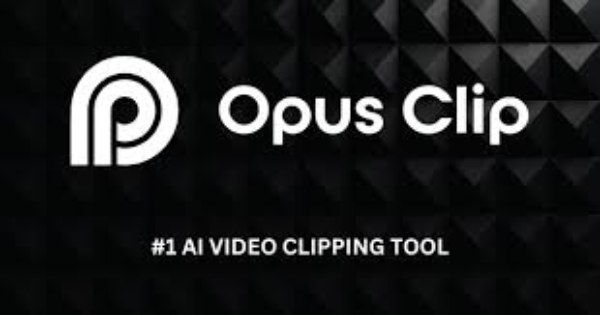
AI는 소셜 미디어 크리에이터와 마케터의 워크플로를 간소화하지만, 멀티 트랙 타임라인, 컬러 그레이딩, 사용자 지정 전환과 같은 고급 도구는 부족합니다. OpusClip은 빠르고 자동화된 편집에 가장 적합하며, 정확성보다 속도를 우선시합니다. 초보자에게는 적합하지만, 프로젝트에 대한 세밀한 제어가 필요한 전문가에게는 제한적입니다.
비디오 편집을 위한 OpusClip의 필수 기능
OpusClip은 소셜 미디어 효율성에 최적화된 AI 기반 도구를 통해 단편 영상 제작을 간소화합니다. 핵심 기능은 자동화, 브랜딩, 콘텐츠 도달 범위 극대화에 중점을 두고 있어 속도와 편의성을 중시하는 크리에이터에게 이상적입니다. 주요 기능은 다음과 같습니다.
1. AI 큐레이션
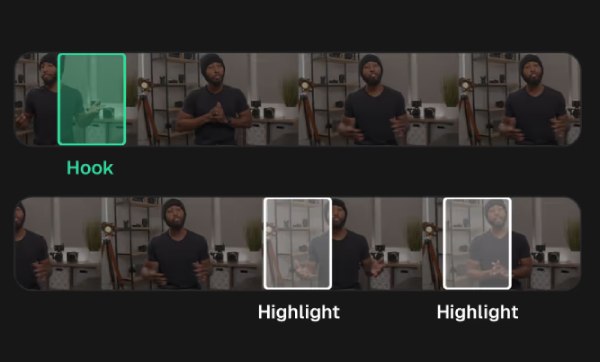
OpusClip의 AI는 긴 영상을 스캔하여 매력적인 후크를 파악하고, 하이라이트를 추출하여, 이를 간결하고 짧은 영상으로 재구성합니다. 또한, 페이싱, 시청자 유지율, 트렌드 패턴을 분석하여 TikTok이나 Reels와 같은 플랫폼에 맞춰 콘텐츠를 자동으로 재구성하여 수작업 편집에 소요되는 시간을 단축합니다.
2. 애니메이션 캡션
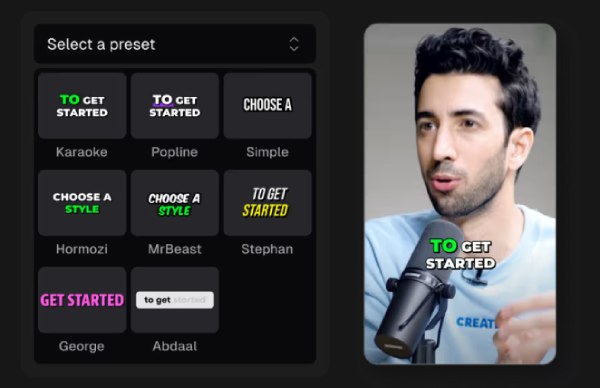
이 도구는 97%+ 정확도, 동기화 및 자동 캡션을 생성합니다. 비디오에 자막 추가 실시간으로 제공됩니다. 사용자는 동적 템플릿(예: 팝업 텍스트, 동적 타이포그래피)을 선택하고 브랜드 이미지에 맞춰 글꼴/색상을 맞춤 설정하여 접근성과 시각적 몰입도를 높일 수 있습니다.
3. 브랜드 템플릿
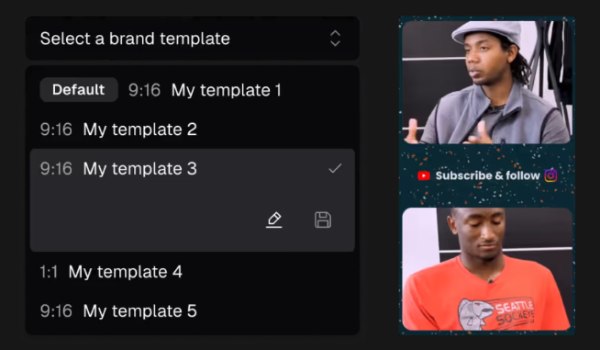
미리 설정된 글꼴, 색상, 로고, 인트로, 아웃트로를 사용하여 사용자 지정 가능한 브랜드 템플릿을 만들고 저장하세요. 이렇게 하면 모든 클립에서 일관된 브랜딩이 유지되어 반복적인 디자인 작업이 줄어듭니다. 템플릿은 클릭 한 번으로 적용할 수 있어 업로드할 때마다 전문적인 품질을 유지할 수 있습니다.
4. 바이러스성 점수
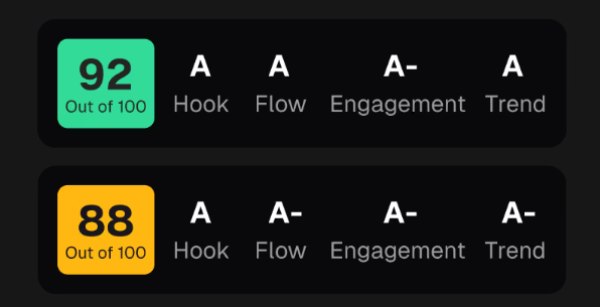
OpusClip의 AI는 각 클립에 바이럴리티 점수(1~100점)를 부여하고, 후크 강도, 페이싱, 인기 오디오 등의 요소를 기반으로 잠재적 도달 범위를 예측합니다. 이러한 데이터 기반 인사이트는 크리에이터가 다음과 같은 영향력 있는 콘텐츠의 우선순위를 정하는 데 도움이 됩니다. 반응 영상 만들기 그리고 최대 참여를 위한 전략을 개선합니다.
OpusClip을 사용하여 비디오를 편집하는 방법
OpusClip은 풍부한 기능을 제공하지만, 영상 편집은 생각보다 어렵지 않습니다. 물론, 모든 기능을 직접 살펴보려면 시간이 꽤 걸릴 수 있습니다. 따라서 OpusClip을 간단한 영상 편집에 활용하고 싶다면, 다음 단계를 따라 빠르게 작업을 완료할 수 있습니다. 4K 비디오 편집기:
1 단계OpusClip 공식 웹사이트로 이동하여 "클릭 한 번으로 클립 가져오기" 버튼이나 "업로드" 버튼을 클릭하여 비디오를 가져옵니다.
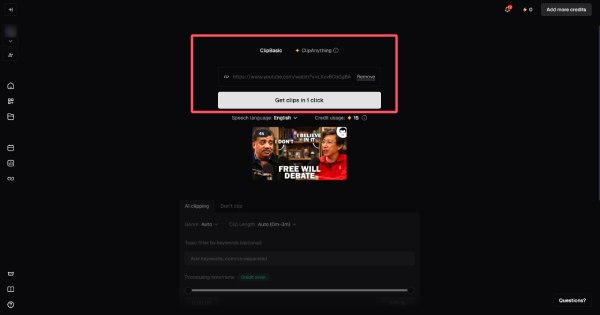
2 단계"비디오 편집기" 버튼을 클릭하면 OpusClip에서 비디오를 편집할 수 있는 새 팝업 창이 열립니다.
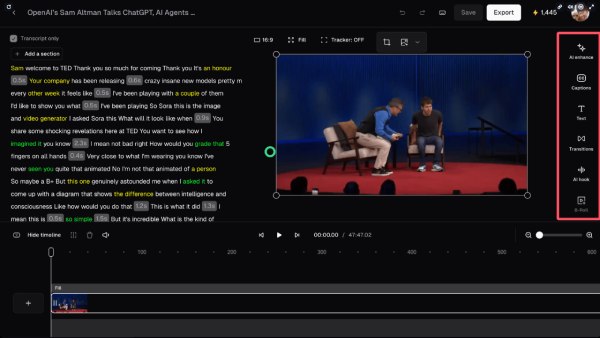
3단계OpusClip을 사용하여 비디오를 편집한 후 "내보내기" 버튼을 클릭하여 편집된 비디오를 장치에 저장합니다.

비디오 편집을 위한 OpusClip의 가장 강력한 대안
기본 AI 편집을 넘어 고급 제어가 필요한 크리에이터의 경우 4Easysoft 총 비디오 변환기 포괄적인 편집 기능을 제공합니다. OpusClip의 한계와 달리, 이 도구는 AI 자동화와 전문가급 기능을 결합하여 단편 콘텐츠와 복잡한 프로젝트 모두에 이상적입니다.

OpusClip과 달리 수동 다중 트랙 타임라인을 사용하면 프레임 단위로 완벽한 편집이 가능합니다.
사용자 정의 가능한 해상도, 비트 전송률, 코덱으로 초고화질 비디오를 내보내세요.
장치에 저장하기 전에 비디오 효과를 미리 확인하세요.
워터마크 없음, 무제한으로 내보낼 수 있음, YouTube/Twitch에 직접 업로드 가능.
1 단계4Easysoft Total Video Converter를 실행하고 "파일 추가" 버튼을 클릭하여 비디오 파일을 가져옵니다.

2 단계"편집" 버튼을 클릭하세요. 다양한 탭을 클릭하여 비디오를 편집하세요. 효과를 미리 보고 확인할 수 있습니다.
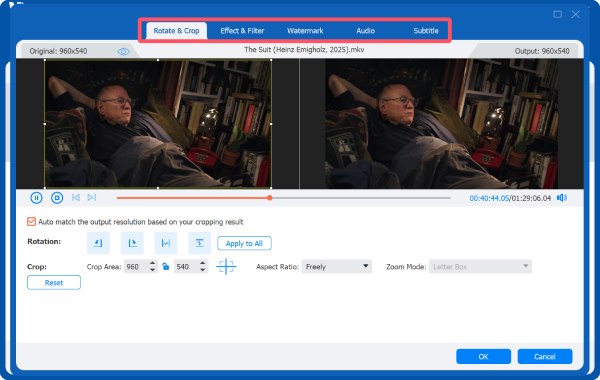
3단계마지막으로 "모두 변환" 버튼을 클릭하면 편집된 비디오가 기기의 지정된 파일 폴더에 저장됩니다.

결론
OpusClip은 AI 기반 단편 편집에는 탁월하지만, 고급 프로젝트에는 깊이 있는 작업이 부족합니다. 정밀함, 맞춤 설정, 그리고 전문적인 결과물을 중시하는 크리에이터라면 4Easysoft 총 비디오 변환기 4K 편집, 멀티트랙 타임라인, 워터마크 없는 내보내기 등 최고의 도구를 제공합니다. 지금 바로 다운로드하여 자동화된 템플릿을 넘어 비디오 편집의 수준을 한 단계 높여보세요!



